MFC-J870DW
FAQ & Fehlerbehebung |
Briefumschläge / Couverts in das Gerät einlegen
- Benutzen Sie Briefumschläge zwischen 80 und 95 g/m2 (20 und 25 lb).
- Für einige Briefumschläge müssen in der Anwendung Seitenrandeinstellungen gemacht werden. Machen Sie zunächst einen Testdruck, bevor Sie viele Umschläge bedrucken.
Benutzen Sie folgende Umschlagarten nicht, da Sie nicht richtig eingezogen werden:
-
Gefütterte Umschläge
-
Umschläge mit Fenster .
-
Geprägte Umschläge (mit hochgeprägter Schrift)
-
Umschläge mit Heftklammern oder Löchern.
- Von innen bedruckte Umschläge
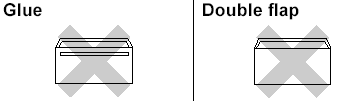
Gelegentlich können Einzugsprobleme aufgrund von Dicke, Größe und Klappenform der verwendeten Umschläge auftreten.
Step 1: Einlegen der Umschläge:
Die Illustrationen sind repränsentativ und können von Ihrem Bildschirm abweichen.
-
Vor dem Einlegen sollten Sie die Ecken und Kanten der Umschläge möglichst flach zusammendrücken.
Werden mehrere Umschläge auf einmal eingezogen, legen Sie jeweils nur einen Umschlag ein.
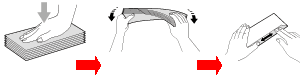
-
Legen Sie die Umschläge mit der zu bedruckenden Seite nach unten in die Papierkassette. Wenn die Umschläge an der langen Seite gefalten sind, legen Sie die gefaltete Seite nach links ein, wie in der Abbildung gezeigt. Drücken Sie den Stapel leicht nach unten und stellen Sie die Papierführungen (1) und die Papierlängenbegrenzung (2) so ein, dass Sie auf die Größe der Umschläge passen.
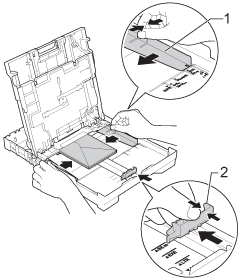
Step 2: Druckertreibereinstellung ändern:
Für Windows-Benutzer:
-
Öffnen Sie die Druckeinstellungen. (Klicken Sie hier um zu erfahren, wie Sie die Druckeinstellungen öffnen.)
-
Wähen Sie die richtige Papiergröße und klicken Sie OK.
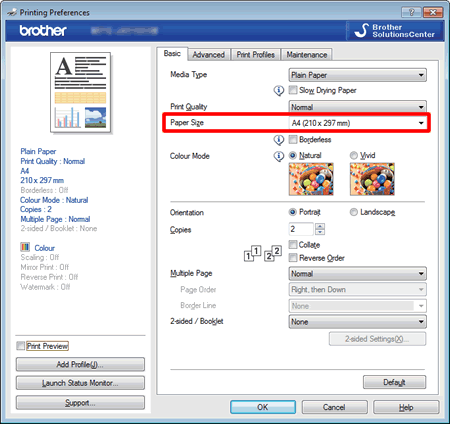
Wenn Sie Probleme beim drucken auf Umschläge haben, führen Sie folgende Lösungsvorschläge durch:-
Öffnen Sie die Lasche des Umschlags.
-
Legen Sie den Umschlag mit der Adressseite nach unten in den Papierschacht und die Lasche wie auf der Abbildung abgebildet.
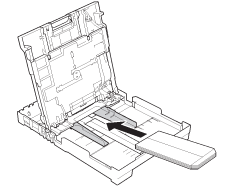
-
Öffnen Sie die Druckeinstellungen. (Klicken Sie hier um zu erfahren, wie Sie die Druckeinstellungen öffnen.)
-
Öffnen Sie den Erweitert Reiter und wählen Sie Umkehrdruck im Druckertreiber Fenster, dann passen Sie die Größe und die Seitenrände in Ihrer Anwendung an (Das Druckbild wird um 180 Grad gedreht).
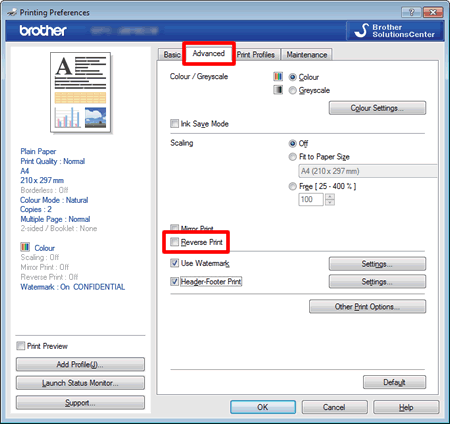
-
Öffnen Sie die Lasche des Umschlags.
Für Mac OS X v10.5.x Nutzer
-
Öffnen Sie das Drucken Dialogfenster.(Klicken Sie hier um zu sehen, wie Sie den Druckendialog öffnen.)
-
Wählen Sie die korrekte Papiergröße.
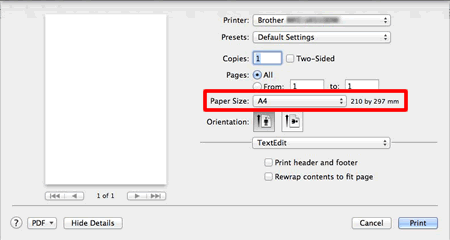
Wenn Sie Probleme beim drucken auf Umschläge haben, führen Sie folgende Lösungsvorschläge durch:-
Öffnen Sie die Umschlagslasche.
-
Legen Sie den Umschlag mit der Adressseite gegen unten in den Papierschacht und die Lasche wie auf der Abbildung positioniert.
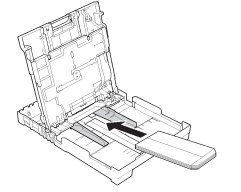
-
Öffnen Sie das Drucken Dialogfenster (Klicken Sie hier um zu erfahren, wie Sie die Druckeinstellungen öffnen) .
-
Wählen Sie Layout im Druckerdialogfenster.
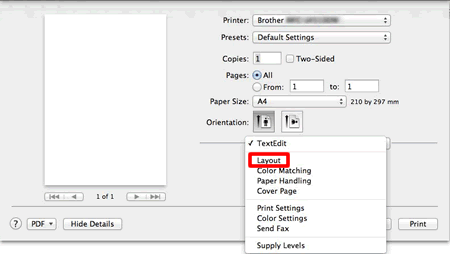
-
Wählen Sie Seitenausrichtung umkehren im Druckertreiber Fenster, dann passen Sie die Größe und die Seitenränder für Ihrer Anwendung an (Das Druckbild wird um 180 Grad gedreht.)
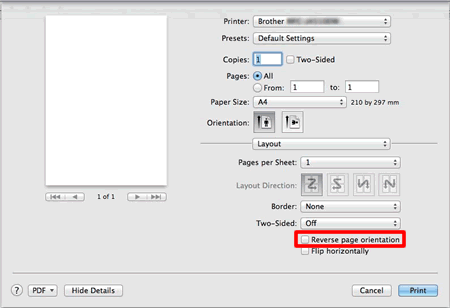
-
Öffnen Sie die Umschlagslasche.
